Azok a fájlok, amelyeket küldtek, túl nagyok az e-mailhez? Talán kipróbáltad a szöveget, és ez sem működött. Szerencsére sokféleképpen el lehet küldeni nagy fájlokat az embereknek az interneten keresztül, és a legtöbb esetben egyenetlen.
Lehet, hogy nyaralási képeket szeretne elküldeni egy barátjának, otthoni filmeket, amelyeket a nagybátyja kért, vagy zenegyűjtemény, 4K-os nyers videofájlok, biztonsági mentési adatok, videojátékok stb.
Nem számít, mit küldesz, mindenféle módon működhet. Mielőtt azonban kiválasztja a nagy fájlok elküldésének legjobb módját, először meg kell határoznia, milyen nagyok azok valójában, hogy a legmegfelelőbb szolgáltatást használja (azaz ne fizessen azért, amit ingyen kaphat.)
Számítsa ki az általános méretet
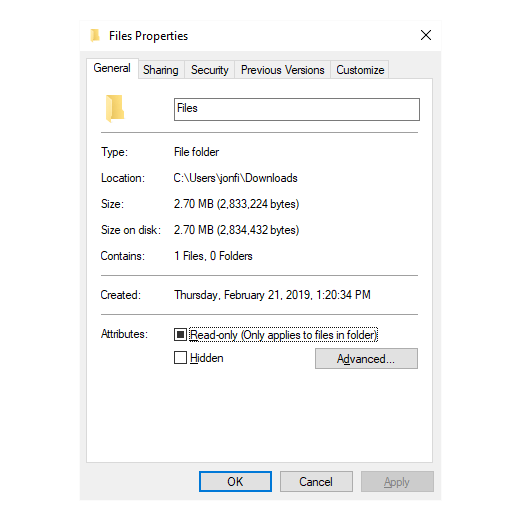
Csak akkor tudja, hogy melyik fájlküldő szolgáltatást használja, hacsak nem érti, milyen nagy a fájljaid. Például, ha filmet bocsátott ki egy 800 MB-os személynek, akkor használhat másik szervízetánt is, ha 1 TB videó-gyűjteményt próbál bemutatni.
A legegyszerűbb módja annak, hogy megnézze, mennyit A tárolás során a fájlok felvétele az, hogy egy mappába helyezik őket, majd azonosítják a mappa méretét. Ugyanezt lehet megtenni az egyes fájlok esetén, ha ez az, amit csak kérek. Windows és Linux esetén kattintson a jobb gombbal az elemre, és válassza a Tulajdonságoklehetőséget; A Mac felhasználóknak jobb egérgombbal kell kattintaniuk, és válassza a Információ lekéréselehetőséget.
Válasszon egy FileSharing szolgáltatást
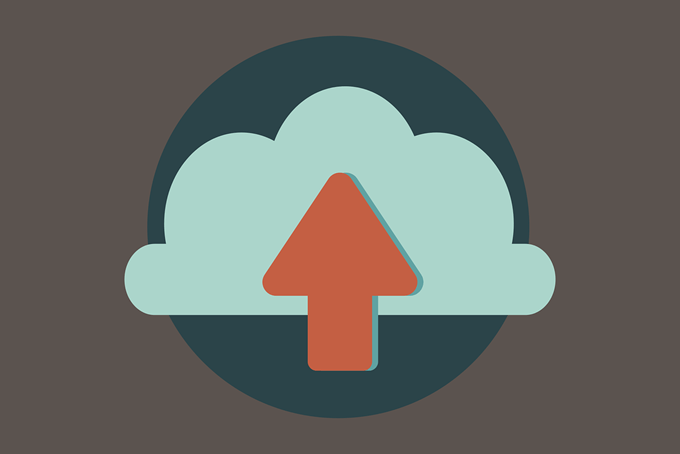
sokszolgáltatás van odakint, amely fájlokat oszthat meg másokkal. Az egyik lehetőség a zárt tárolás, ahol a fájlokat először feltöltik egy távoli szerverhez kötött játékfelhasználói fiókba, majd onnan megoszthatják ezeket a fájlokat a kívánt pénzekkel. Ennek az az előnye, hogy csak egyszer kell feltöltenie, és ezek mindig elérhetőek és könnyedén megoszthatók a kívánt számú emberrel.
In_content_1 all: [300x250] / dfp: [640x360]->Az ideiglenes felhőalapú tárolás hasonló a normál on-line tároláshoz, de a fájlokat nem tartják hosszú ideig, és a használathoz általában nem kell felhasználói fiókot létrehozniuk. A fájlok gyakran különféle linkeken keresztül különféle emberekkel oszthatók el egy külön hivatkozáson keresztül.
Egy másik lehetőség egy P2P fájlmegosztó szolgáltatás használata, hogy a fájlok sehova ne kerüljenek, hanem a számítógépről közvetlenül a másik személy számítógépe. Lehet, hogy inkább a P2P szolgáltatást részesíti előnyben, mivel ezek igény szerint többek, általában nincsenek korlátozások, és fájljaikat nem tartják online.
A bukás az, hogy a jövőben újra kell feltöltenie a fájlokat, ha úgy dönt, hogy újra megosztja őket, plusz azt, hogy a fájlok letöltését milyen sebességgel korlátozza a feltöltési kapcsolat.
<ábra osztály = "lusta aligncenter">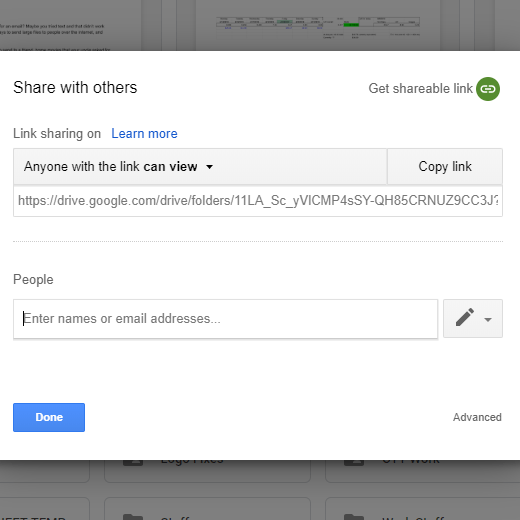
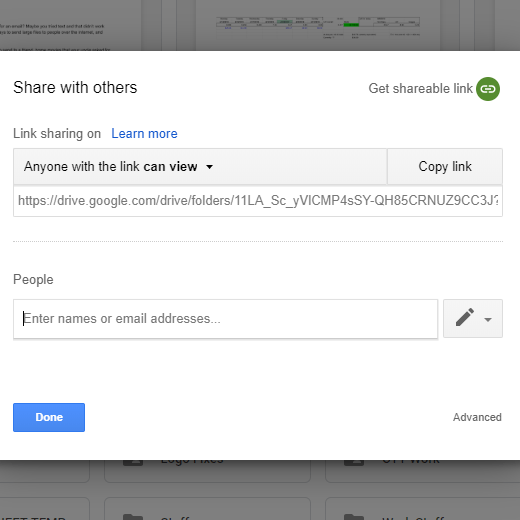
A Google bárki számára rendelkezésre bocsát egy 15 GB tárhelyű Google-fiókot, amelyek közül néhányat Google Drive -ben használhat fájlok megosztására másokkal. Töltse fel a fájljait, és ossza meg a teljes mappákat vagy különálló fájlokat bárkivel, amelyeket maximális sebességgel tölthetnek le. Fizethet a további tárolásért.
MEGA egy felhőalapú tárolási szolgáltatás, amelynek elsődleges célja a titkosítás és a magánélet. 50 GB-t kap ingyen, de még többet frissíthet. A fájlok és mappák bárkivel megoszthatók, és az az előnye, hogy nem osztja meg a visszafejtési kulcsot, így csak a hivatkozással rendelkező emberek férhetnek hozzá a fájlokhoz.
Mediafire lehetővé teszi Töltsön fel 20 GB-os fájlokat, amelyeket használhat a Basic, a Pro vagy a Business fiókhoz, amelyhez 50 GB, 1 TB és 100 TB online tárhely tartozik.
Fájlok és teljes mappák megosztása másokkal, még akkor is, ha nem MediaFire felhasználók. A fizetett tervek fejlett linkmegosztást kínálnak, például a jelszóvédelmet és az egyszeri használatú linkeket, a mappák letöltését, a közvetlen összekapcsolást és egyebeket.
TemporaryCloud Storage
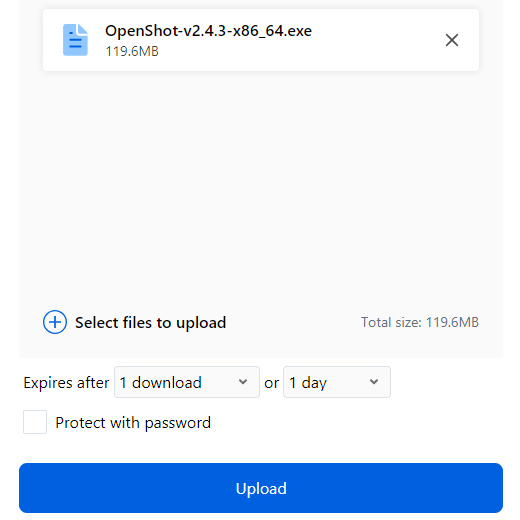
Firefox Küldés lehetővé teszi akár 2 feltöltést GB adat (vagy 2,5 GB, ha bejelentkezik) egy időben, amely akár egy 100 letöltés után, akár öt perc, egy óra, egy nap vagy egy hét elteltével lejár. Jelszóval is védheti a letöltést.
A Utalunk segítségével akár 2 GB fájlt küldhet el egyszerre, amelyet megoszthat e-mailben vagy egy speciális URL-en. A fájlok automatikusan törlődnek egy hét után, hacsak nem kap WeTransfer Plus -t, amely inkább egy állandó felhőalapú tárolási szolgáltatás, amely akár 500 GB adat tárolására, jelszóval védett fájlmegosztásokra és egyebekre is szolgál.
A WeSendit.com ingyenes verziója támogatja a nagyméretű, legfeljebb 5 GB-os fájlok küldését akár 15 címzettnek egyidejűleg, feltöltésenként legfeljebb 500 fájl. Küldje el a letöltéseket e-mailben vagy linkként; hét nap alatt járnak le.
Fizessen a prémiumért, és az átviteli limit 20 GB-ra ugrik olyan extra funkciókkal, mint a jelszóvédelem, 100 GB-os online tárhely, korlátlan tárolási idő és így tovább.
P2PFile Sharing
ShareDrop egy üres oldal, ahol Ön és mások csatlakozhatnak egy speciális hivatkozáshoz, és megoszthatják egymással a fájlokat. Nincs fájlméret-korlátozás vagy testreszabás. Csak válassza ki a virtuális helyiségben valaki másot, akinek a fájlt el szeretné küldeni, válassza ki a fájlt a számítógépről, és kérje meg a személyt, hogy erősítse meg, hogy elfogadja és indítja el a P2P fájlátvitelt.
A JustBeamIt az ingyenes fájlátviteli webhely lehetővé teszi a fájlok áthelyezését az interneten, méretüktől függetlenül. Egyszer használatos linket kap, amelyet bárki használhat letölt az Ön által készített fájlokból, de a letöltés megkezdéséhez csak 10 perc áll rendelkezésére, vagyis a fájlok lejárnak.
Használja a Takeafile a Élő átvitel funkció, amely bármilyen, legfeljebb 500 GB-os fájlt közvetlenül a másik személynek küldhet (nincs szerver feltöltés). Vagy használja a Cloud Upload lehetőséget ideiglenes felhőtárolási szolgáltatásként, hogy a címzett gyorsabban tudja letölteni a fájljait; fájlonként legfeljebb 512 MB, és nem fogad el minden fájlformátumot.
Fontolja meg a tömörítést
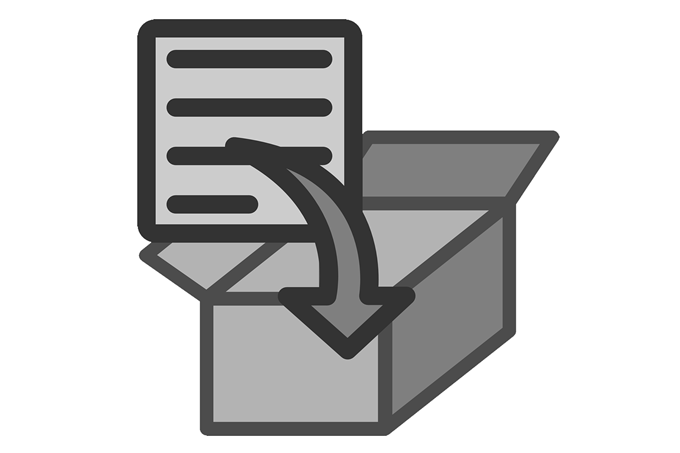
fájlokat küld e-mailben, felhőalapú tárolási szolgáltatásba tölti fel, vagy P2P fájlátviteli szolgáltatáson keresztül megosztja, a tömörítés nagyon sokat segíthet.
Például, ha az e-mail szolgáltatása nem fogad el néhány fájlt, mert néhány megabájtot meghaladnak a korlátozásnál, akkor ezek tömörítése egy archívumban segíthet azáltal, hogy csökkenti az általuk elfoglalt teljes méretet
A tömörítés akkor is hasznos, ha több fájl is van, amelyeket egyszerre meg szeretne osztani, de a használt fájlátviteli szolgáltatás csak az egyfájl feltöltéseket fogadja el. Tegye az összes fájlt egy archívumba, majd töltse fel az egyetlen fájlt, amelyet a címzett letölthet és kicsomagolhat az összes megosztott fájlhoz.
7-Zip az egyik a legtöbb népszerű tömörítési programok, de néhány más lehetőség a WinZip, PeaZip és az operációs rendszerbe beépített tömörítési szolgáltatások. tanulja meg a különbségeket a tömörítési eszközök között is megadhatja, ha nem biztos benne, melyiket használja.
File TransferExample
Most, hogy van egy jó ötleted arról, hogyan lehet meghatározni, melyik átviteli szolgáltatás Önnek szüksége lehet, és milyen lehetőségei vannak a nagy fájlok online elküldéséről, és kövesse ezt a ShareDrop példát, hogy megnézze, hogyan működik:
1. lépés: Nyissa meg a ShareDrop webhelyet.
2. lépés: Nyomja meg a jobb felső sarokban lévő pluszjelet.
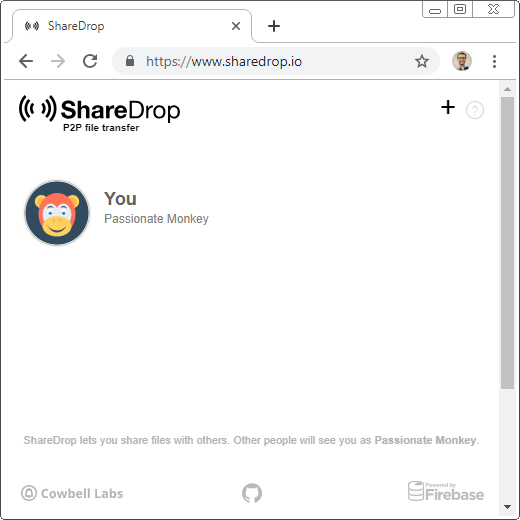
Megjegyzés: Ha a nagy fájlokat más hálózatba tartozó személyeknek továbbítja - azok, akik ugyanazt osztják meg nyilvános IP-cím amint Ön - ugorjon az 5. lépésre; A ShareDrop automatikusan azonosítja a többi helyi felhasználót.
3. lépés: Másolja ki a szövegmezőben látható linket, és ossza meg azt a személyt, akinek a fájlt küldi. .
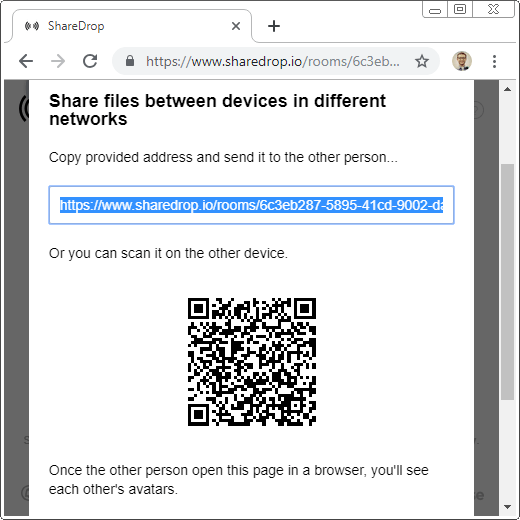
Lépés 4: Nyomja meg a Got it!
Ezen a ponton látnia kell az összes többi embert, aki megnyitotta a megosztott linket.
5. lépés: válassza ki avatárját az a személy, akinek a fájlt el szeretné küldeni.Mindenki a saját oldalának alján azonosítja magát.
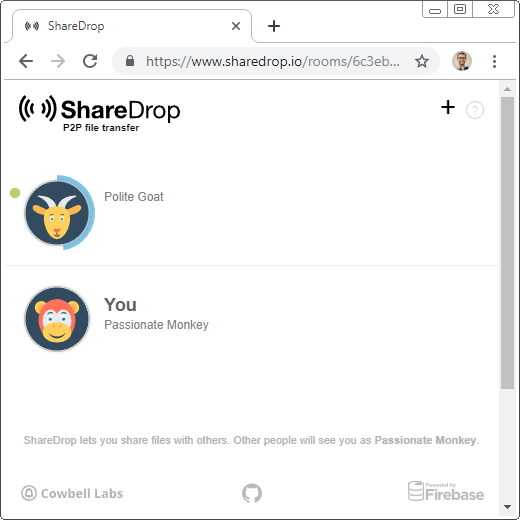
6. lépés: válassza ki a számítógépről azt a fájlt, amelyet el szeretne küldeni.
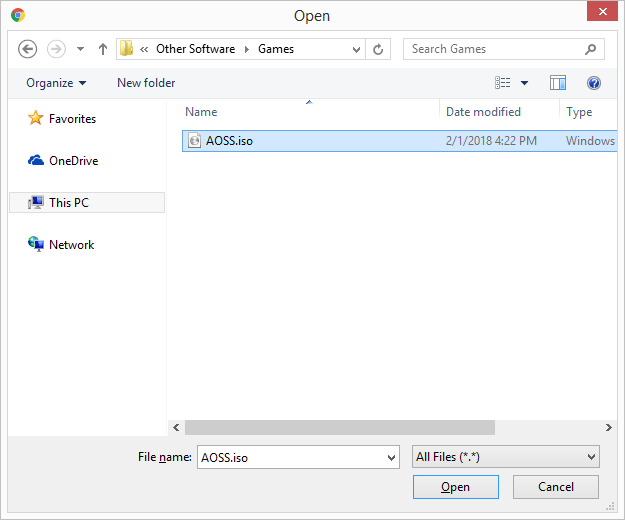
7. lépés: nyomja meg a KüldésaShareDrop oldalon, majd utasítsa a címzettet, hogy nyomja meg a Mentésgombot az oldalukon.
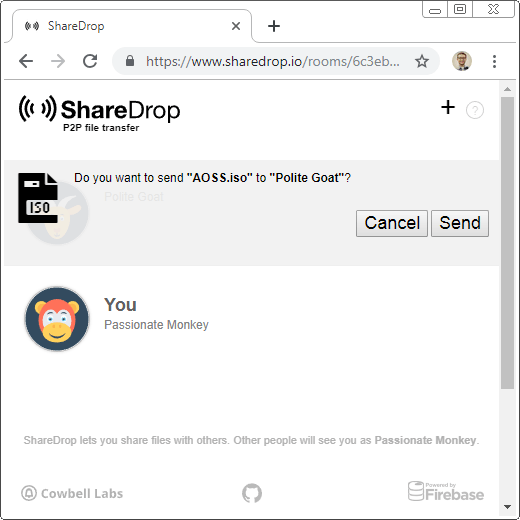
Így van! Most megnézheti a kék színű folyamatjelző sávot a címzett avatárja körül, hogy ellenőrizze, mennyi ideig tart a P2P átvitel befejezése. Egy zöld pipa rövid időre megjelenik, amikor a fájlátvitel befejeződik.